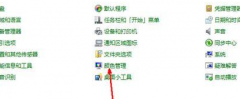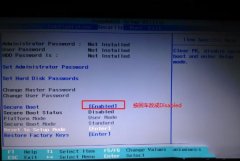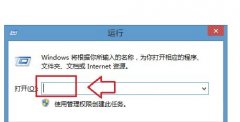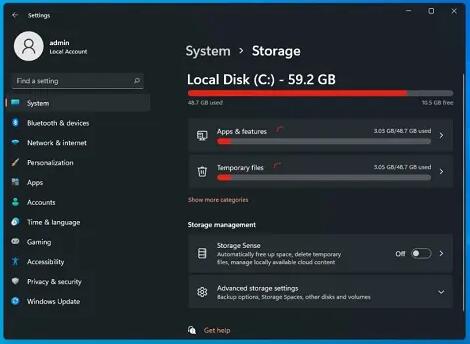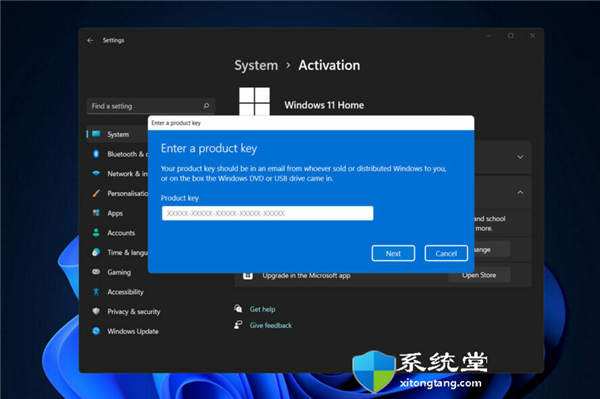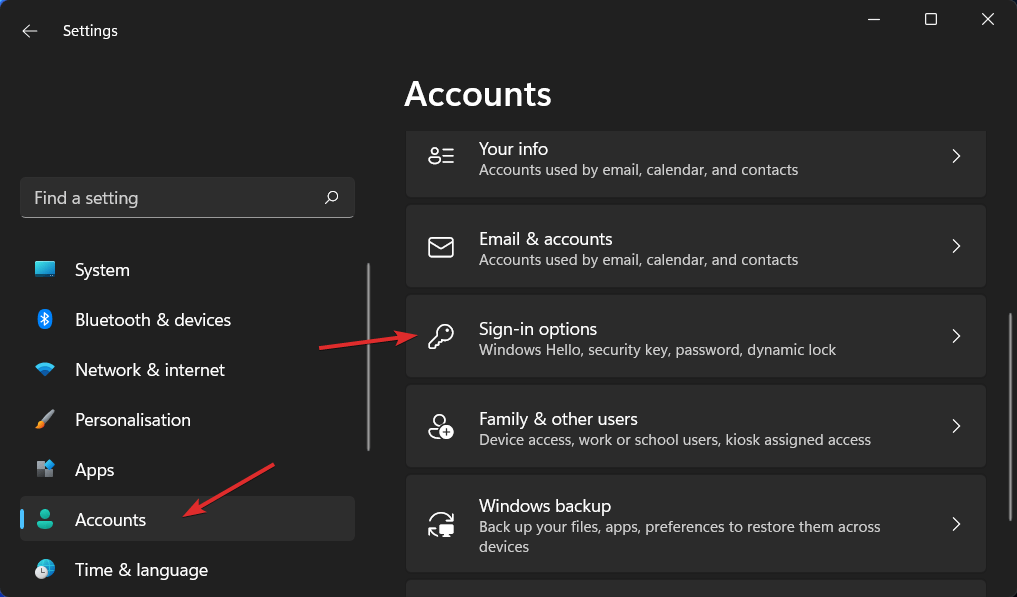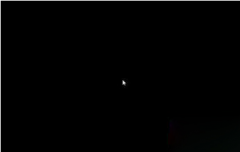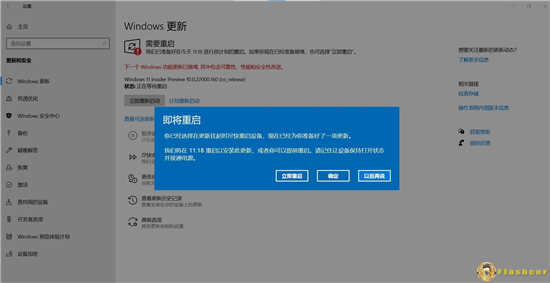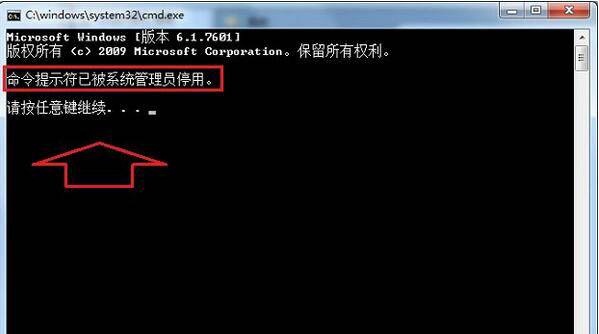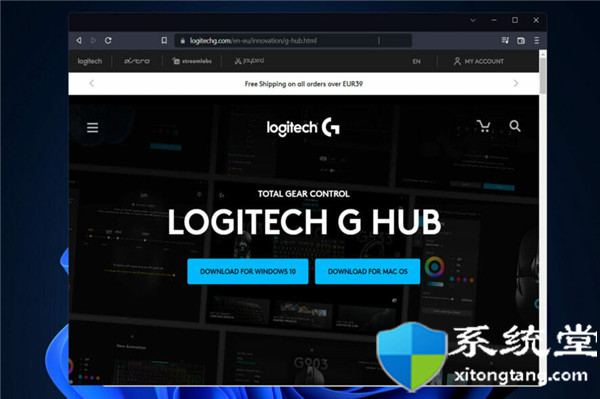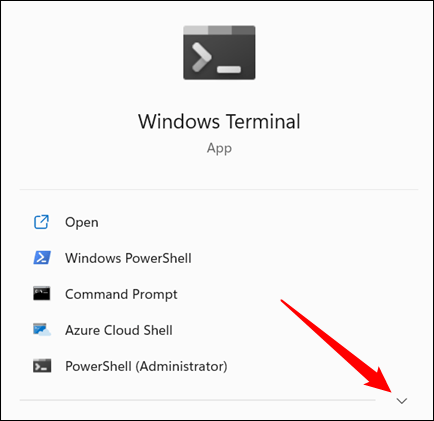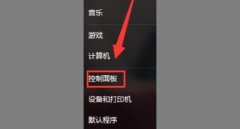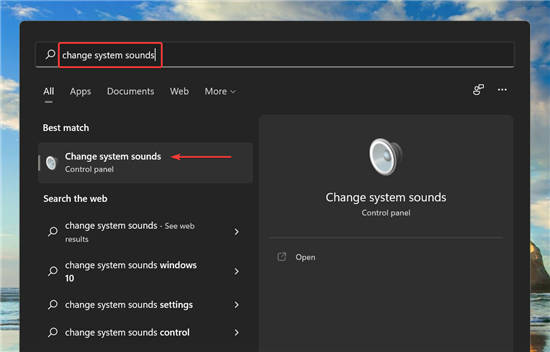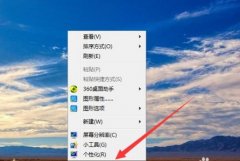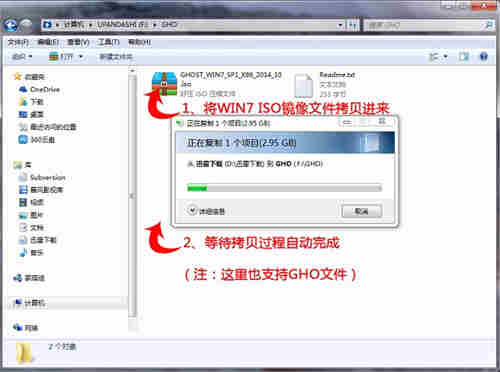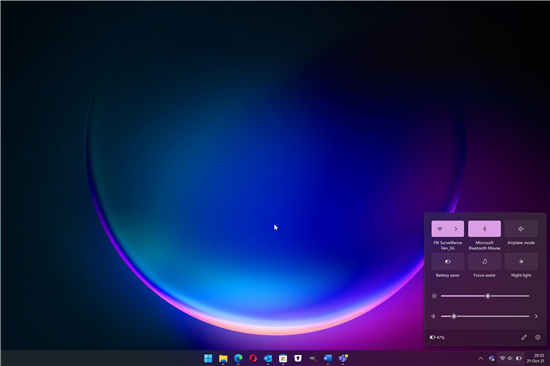三星 800G5M-X06 是一款搭载英特尔第酷睿七代I5处理器的15.6寸笔记本电脑,默认预装win10。但是呢,有些用户就是想用win7,在安装win7的过程中USB设备不能使用,需要采用win7新机型安装,那么系统联盟就给大家带来了三星 800G5M-X06 笔记本电脑win10改装win7教程。
一、安装前的准备工作
1、先把电脑的重要文件都备份好(注:GPT分区转化MBR分区时数据会丢失)
2、准备一个大容量U盘(最好就是在8G以上):U盘启动盘制作工具(PE特点:1,绝无捆绑任何软件的启动盘。2,支持PE自动修复UEFI+GPT引导。3,支持LEGACY/UEFI双引导。4,一键装机自动注入usb3.0和nvme驱动)
3、系统下载:新机型镜像下载(新机型集成USB3.0驱动,解决安装过程无法识别USB设备的问题)
二、三星 800G5M-X06 笔记本电脑win10改装win7 Bios设置
1、重启笔记本电脑,然后连续按F2进入BIOS设置,进入BIOS界面后,点击进入BOOT的选项(可以用鼠标操作);

2、切换到BOOT选项,将Secure Boot Control后面的开关关掉(On变成Off),关闭安全启动;
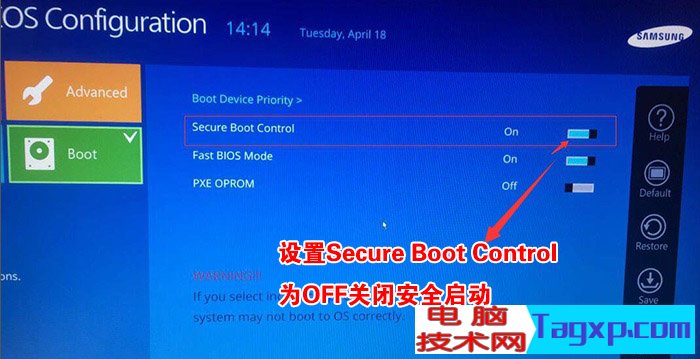
3、关闭安全启动后,BOOT选项中就会多出一个OS Mdoe Selection选项,我们将默认的UEFI OS改为CSM OS或CSM and UEFI OS;

4、将Fast BIOS Mode后面的开关关掉(On变成Off);

5、设置好后,点Save保存;

6、保存后电脑会自动重启,插入制作好的U盘启动盘,重启按F10选择识别到的U盘启动项回车进入PE;

三、三星 800G5M-X06 笔记本电脑win10改装win7要格式化硬盘分区为MBR
1、选择U盘启动盘进入PE后,在桌面上运行DiskGenius分区工具,点击菜单栏的【硬盘】,选择【转换分区表类型为MBR格式】,然后点击【快速分区】进行分区;
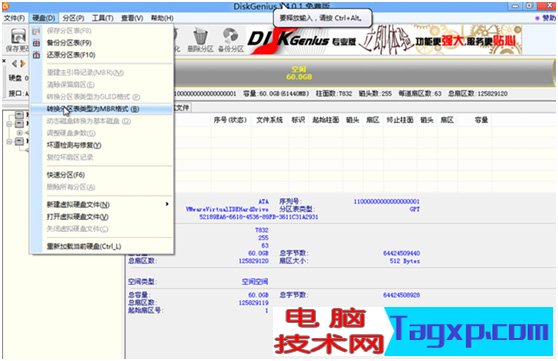
四、三星 800G5M-X06 笔记本电脑安装win7步骤
1、运行桌面由"系统总裁制作的SGI映像总裁"工具,然后点击浏览,在U盘找到我们下载好的ghost版本的iso或者gho文件,以c盘为系统盘,把win7系统安装在c盘中,点击下一步,等待释放GHO安装程序,电脑便会自动重启。拔掉U盘电脑重启后,系统会自动完成后续的程序安装,直到看到桌面,系统就彻底安装成功了。


以上就是三星 800G5M-X06 笔记本电脑win10改装win7的方法,同样适用于其它系列的机型,也适合win10的安装方法,安装前务必备份所有数据,要想了解更多电脑技术教程资讯(请收藏电脑技术网)。